Hur bli av med skräpfiler på Mac
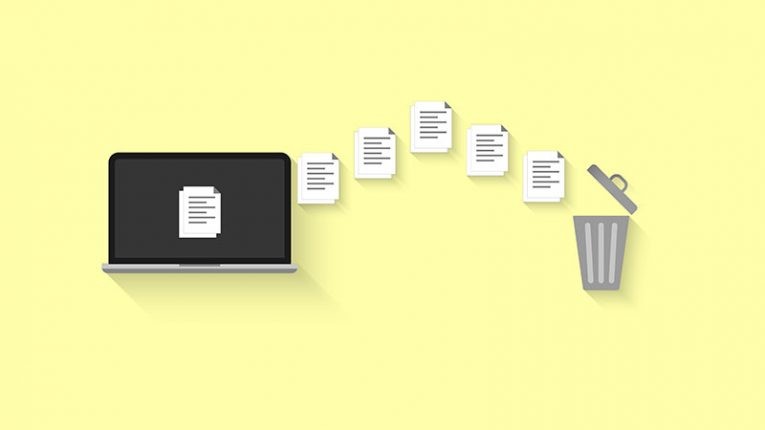
Saknar du ledigt utrymme på din Mac? Det kan vara en bra idé att ta bort en del av programvaran du inte använder aktivt, men det finns också några mindre påträngande knep som du kan använda för att minska hårddiskens röran. Nedan gör vi dig bekant med några av de bästa sätten att bli av med skräpfiler på Mac:
Torka bort cachen
Din Mac och all programvara du använder, cachedata, bilder och konfigurationsfiler. Du kan radera dessa för att frigöra betydande diskutrymme, men var försiktig med de filer / kataloger du tar bort. Vi rekommenderar att du tittar på vår guide för hur du rensar cache på Mac för mer detaljerade instruktioner.
- Gå till Applications -> Finder -> Go -> Go to Folder -> ~ / Library .
- Ta bort programmapparna vars cache du vill ta bort. Några av de 'större' katalogerna är Spotify, iTunes och Netflix.
Rensa upp loggfiler
Att radera loggfiler är enklare eftersom ingen av dessa filer är viktiga. De skapas när vissa händelser inträffar medan din dator körs - ett slumpmässigt fel dyker upp, en app avbryts oväntat etc. Du kan kolla in vårt inlägg med titeln Hur man rengör loggfiler på Mac för fullständiga detaljer, men här är den korta handledningen :
- Gå till Applications -> Finder -> Go -> Go to Folder -> / var / log .
- Ta bort katalogens innehåll.
- Gör samma sak som steg ett, men den här gången går du till mappen / biblioteket / loggarna . Ta bort innehållet.
Ta bort onödiga språkfiler
En del programvara du använder kan komma med extra språkpaket som du inte behöver. Även om du väljer ditt primära språk kommer de sekundära paketen fortfarande att finnas. Du kan radera dem genom att:
- Öppna applikationer -> Finder .
- Högerklicka på appen vars språkpaket du vill kasta bort och välj Visa paketinnehåll .
- Öppna mappen Resurser och rensa bort onödiga undermappar med suffixet lproj . Detta suffix markerar språkpaket.
Det här är de mest generiska skräpfilerna som ditt system och din programvara kommer att generera över tiden. Det rekommenderas att rengöra dem regelbundet för att optimera diskutrymmets användning och prestanda. Du kan också läsa våra tidigare guider för ytterligare tips om hur du frigör lagring - Hur man rengör 'Övrig lagring' på Mac och hur man rensar e-postlagring på Mac .





